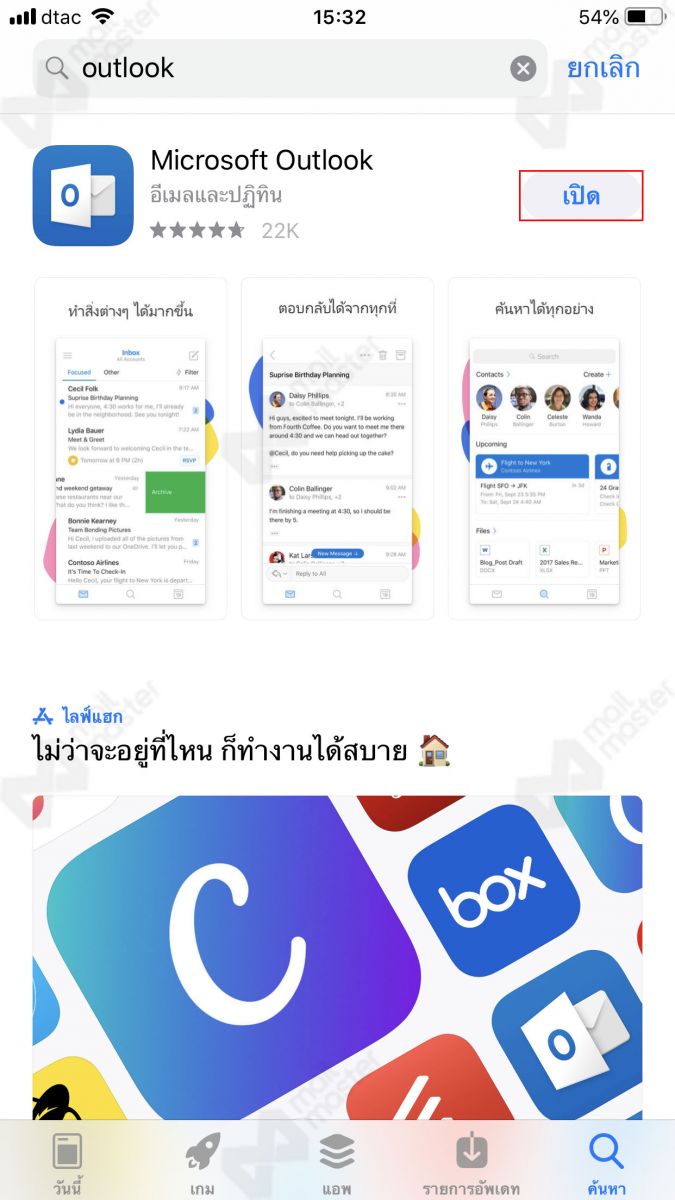
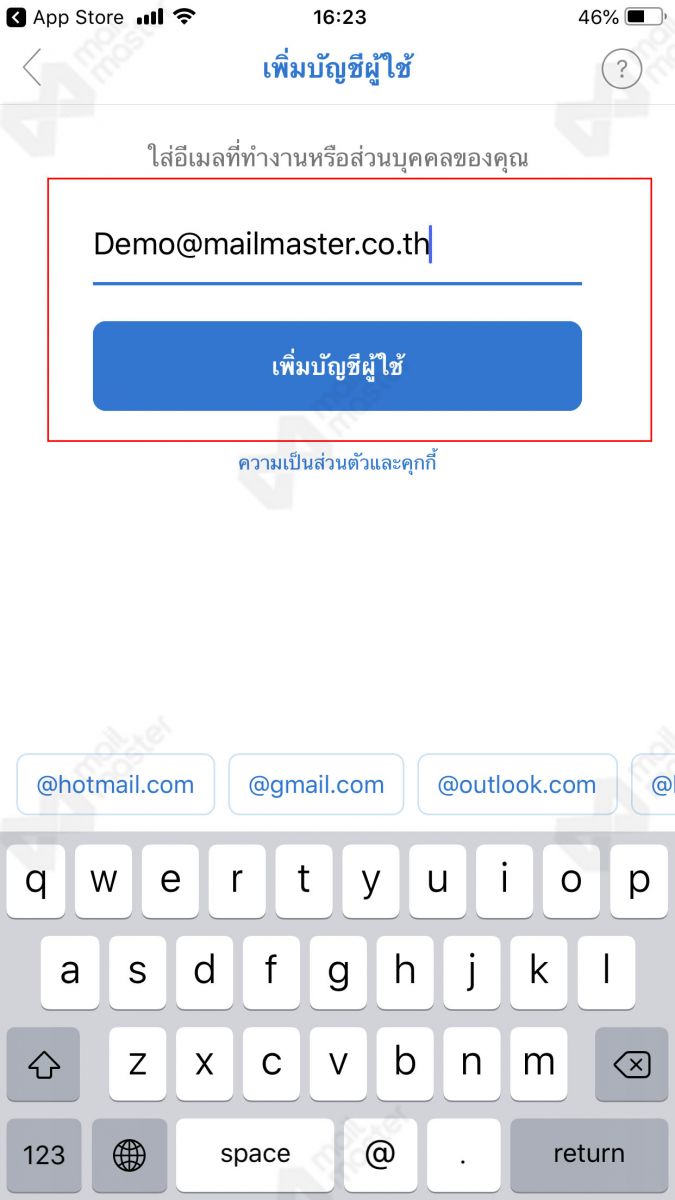
1. ดาวน์โหลดแอพ "Ms Outlook" จาก App Store ![]() ดาวน์โหลดเสร็จแล้วกด "เปิด" แอพ
ดาวน์โหลดเสร็จแล้วกด "เปิด" แอพ
2. แล้วกด "เริ่มต้นการใช้งาน" ![]() แล้วให้กรอก “อีเมล”
แล้วให้กรอก “อีเมล” ![]() เสร็จแล้ว "เพิ่มบัญชีผู้ใช้"
เสร็จแล้ว "เพิ่มบัญชีผู้ใช้"
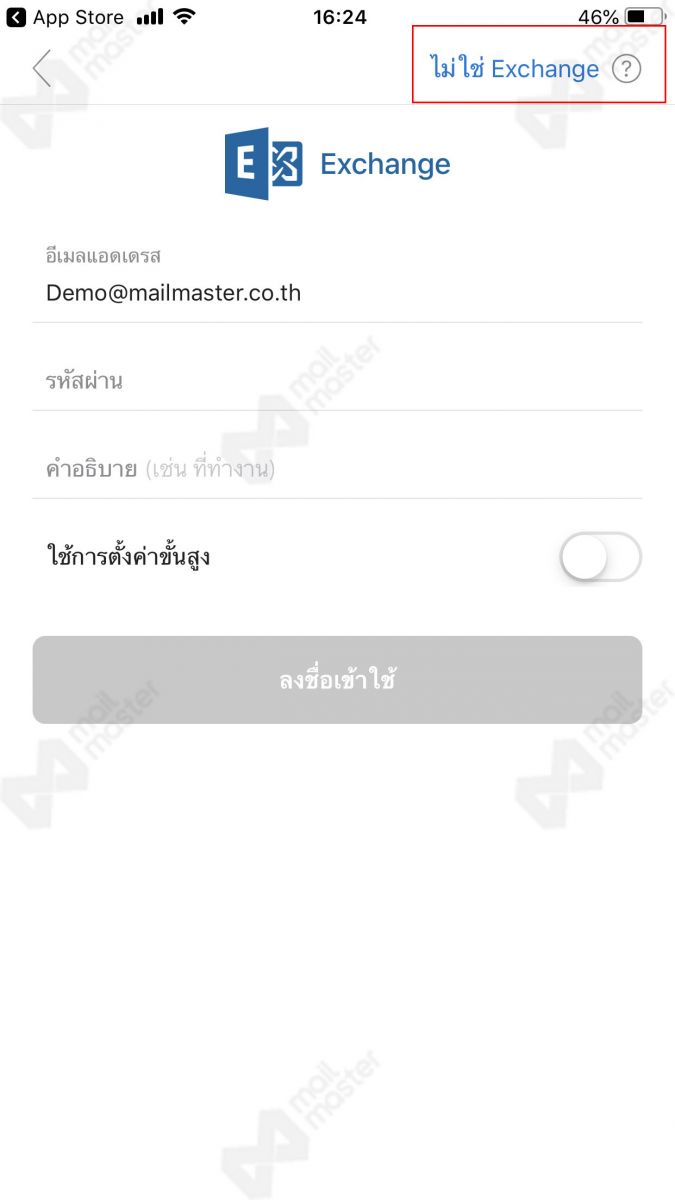
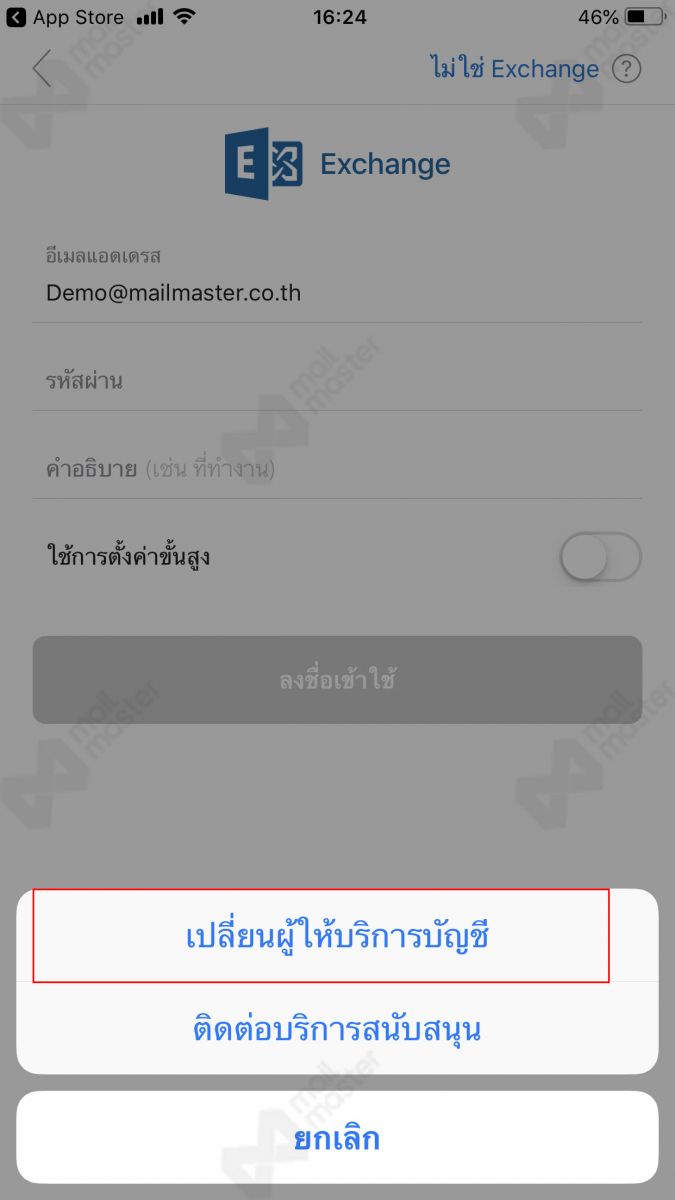
3. กด "ไม่ใช่ Exchange"
4. เลือก "เปลี่ยนผู้ให้บริการบัญชี"
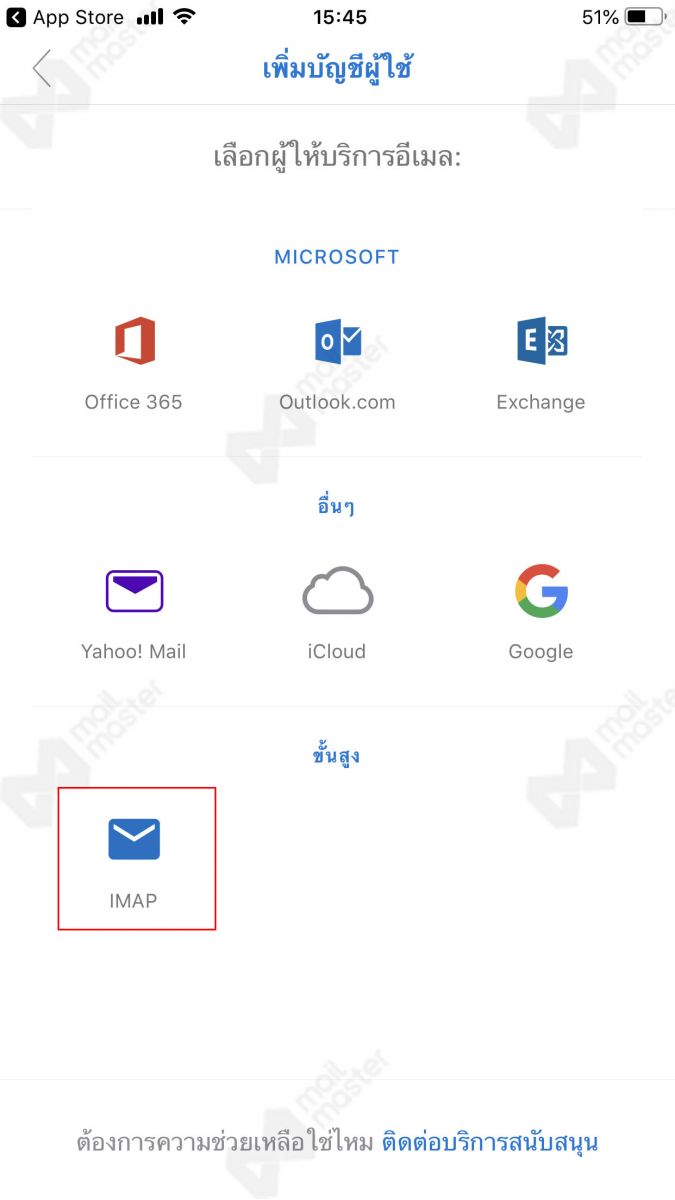
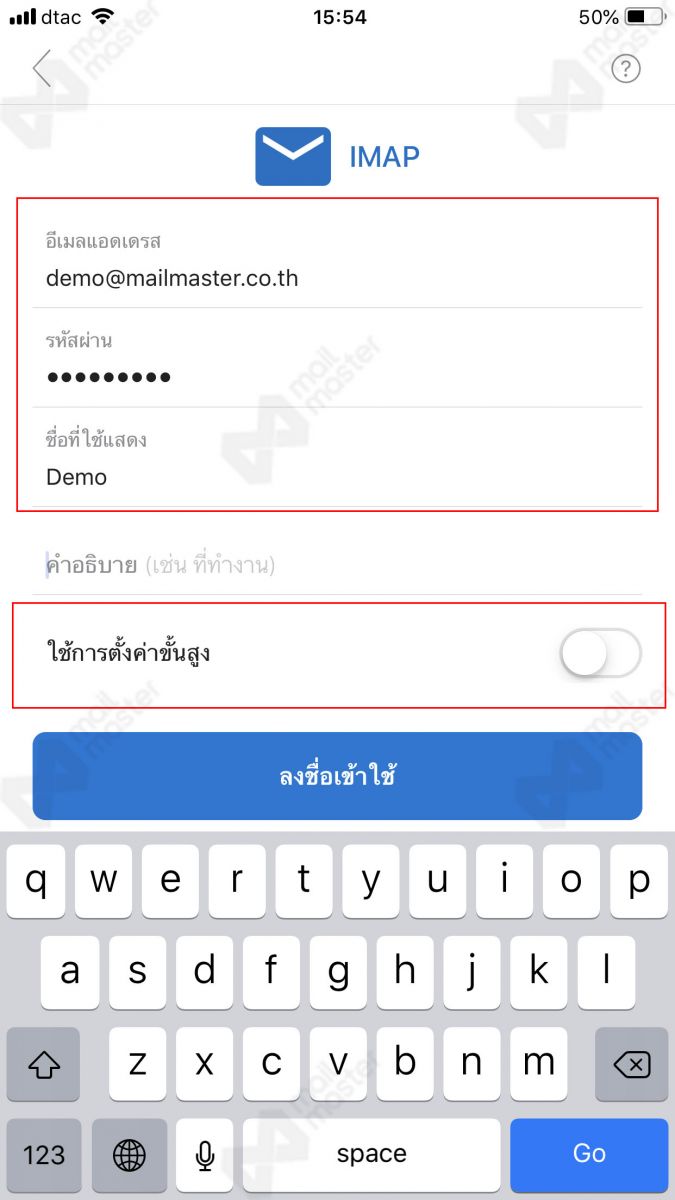
5. เลือก “IMAP”
6. ใส่ “อีเมล” “รหัสผ่าน” และ “ชื่อผู้ใช้งาน” ![]() จากนั้นให้เลื่อนเปิด “ใช้การตั้งค่าขั้นสูง”
จากนั้นให้เลื่อนเปิด “ใช้การตั้งค่าขั้นสูง”
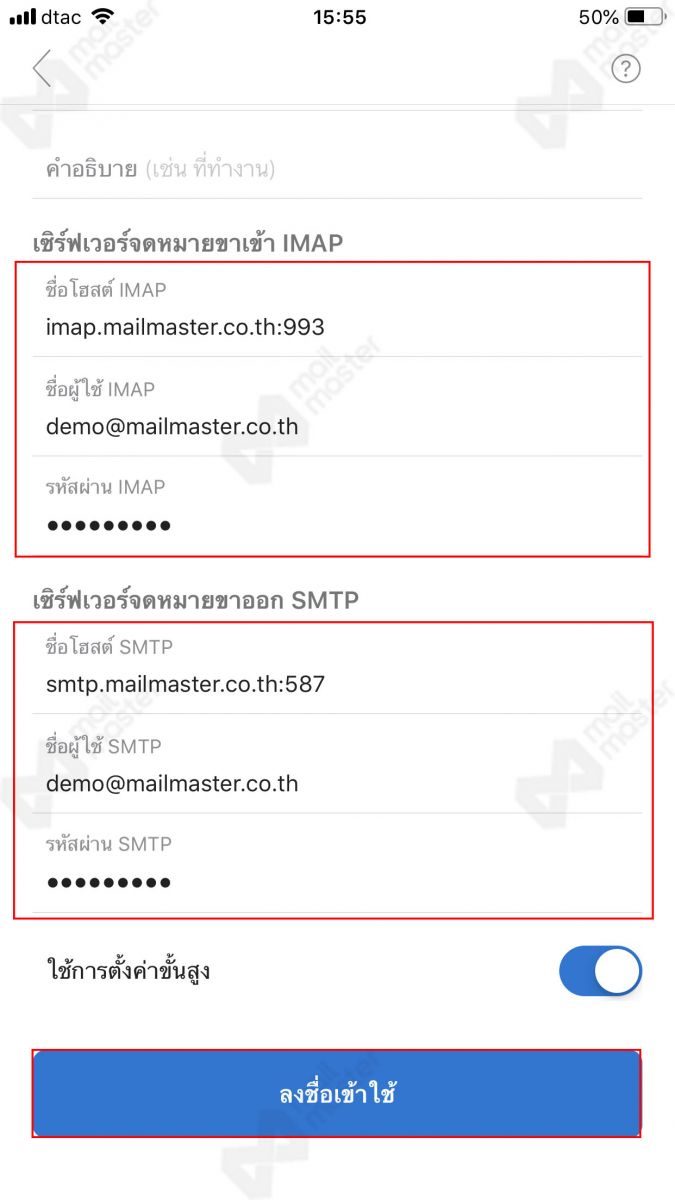
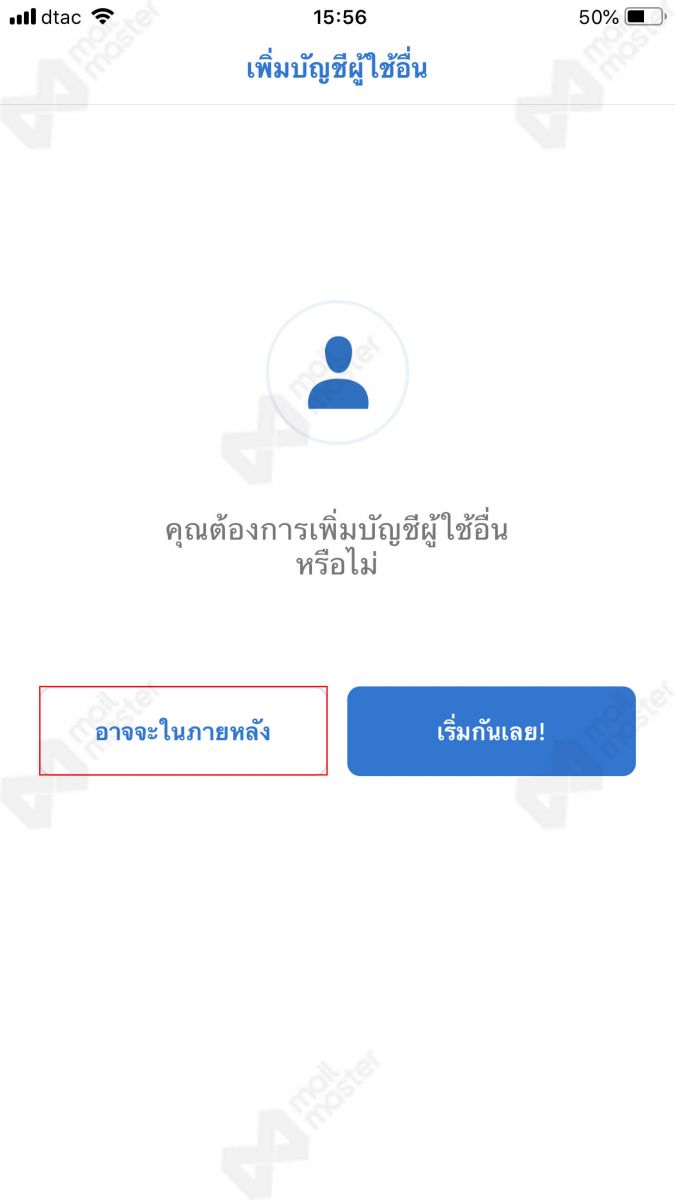
7. เลื่อนลงมาที่ช่อง เซิร์ฟเวอร์จดหมายขาเข้า IMAP
กรอก ชื่อโฮสต์ IMAP : imap.mailmaster.co.th:993
กรอก ชื่อผู้ใช้ IMAP : *อีเมลของคุณ*
กรอก รหัสผ่าน IMAP : *รหัสผ่านของคุณ*
ที่ช่อง เซิร์ฟเวอร์จดหมายขาออก SMTP
กรอก ชื่อโฮสต์ SMTP : smtp.mailmaster.co.th:587
กรอก ชื่อผู้ใช้ SMTP : **อีเมลของคุณ**
กรอก รหัสผ่าน SMTP : **รหัสผ่านของคุณ**
กรอกข้อมูลครบถ้วนแล้ว ให้กด "ลงชื่อเข้าใช้"
8. กด “อาจจะในภายหลัง” เพื่อเข้าเริ่มการใช้งานแอพ Outlook ได้เลย


